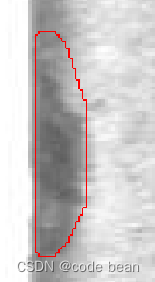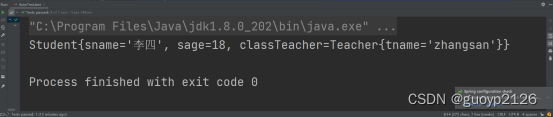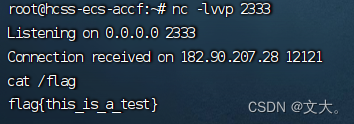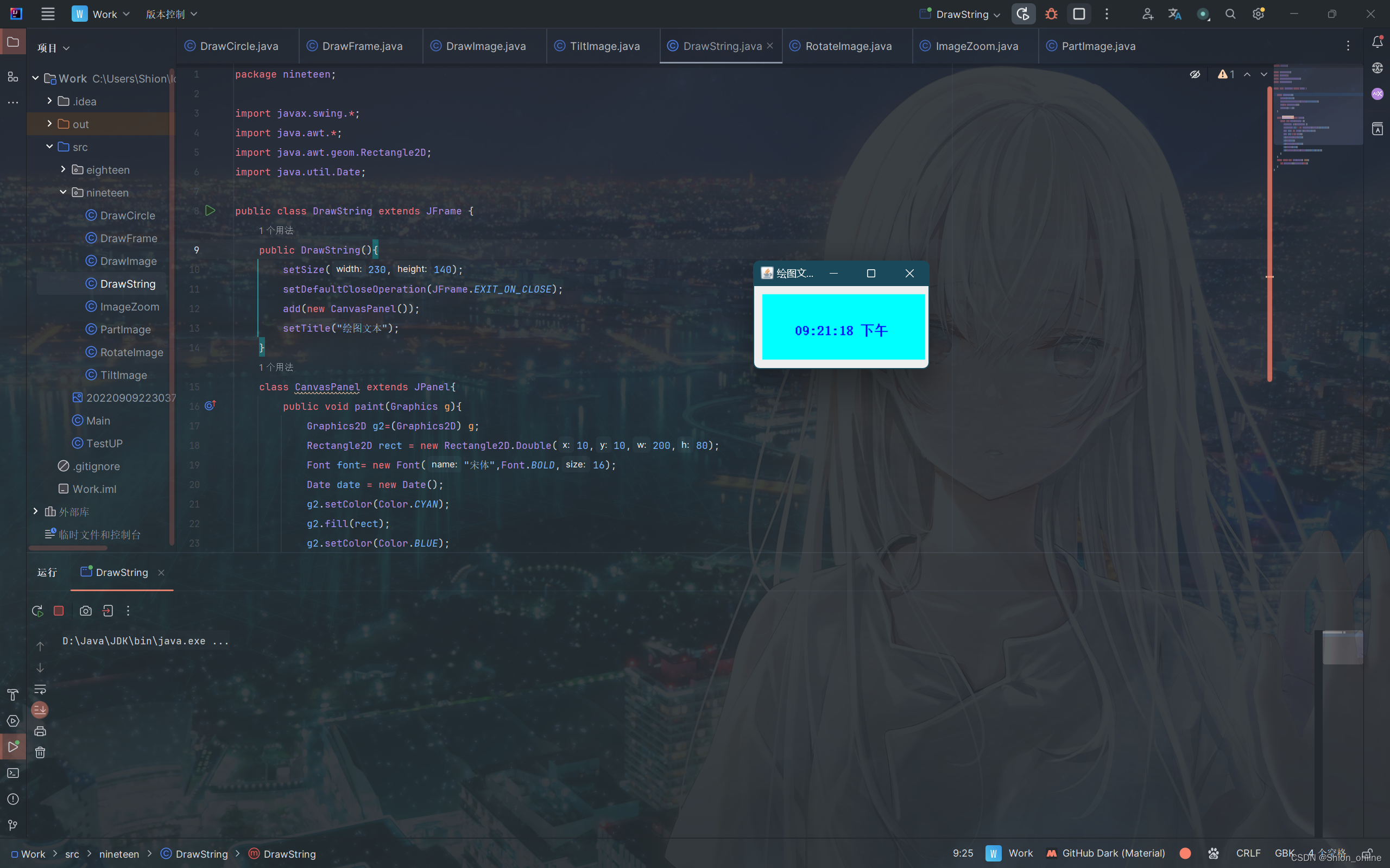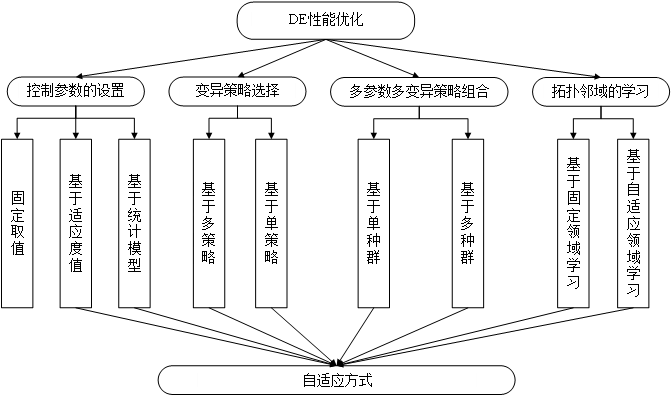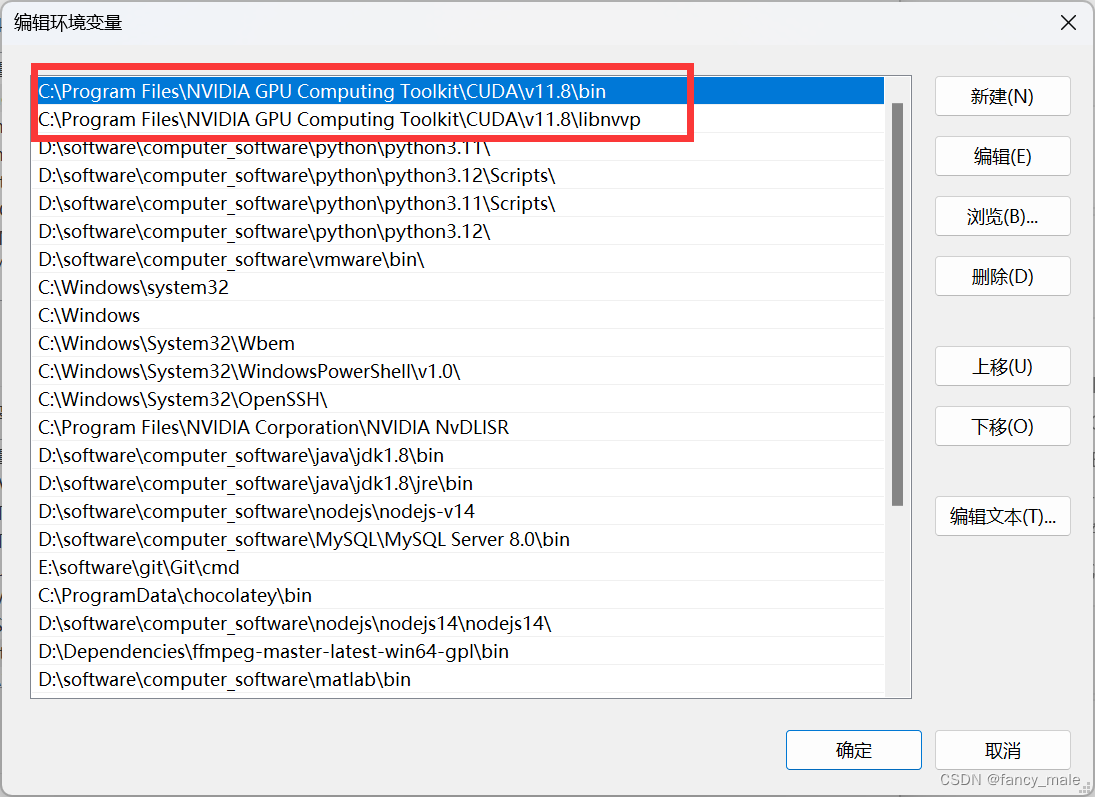本地模拟器推荐内存为16G以上,最低内存要求8G(比较卡顿)
一、安装本地镜像
1、在开发工具的“文件”菜单中选择“设置”
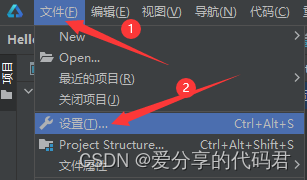
2、在“设置”中选择“SDK”,在右侧勾选“System-image-phone”,点击“应用”开始安装
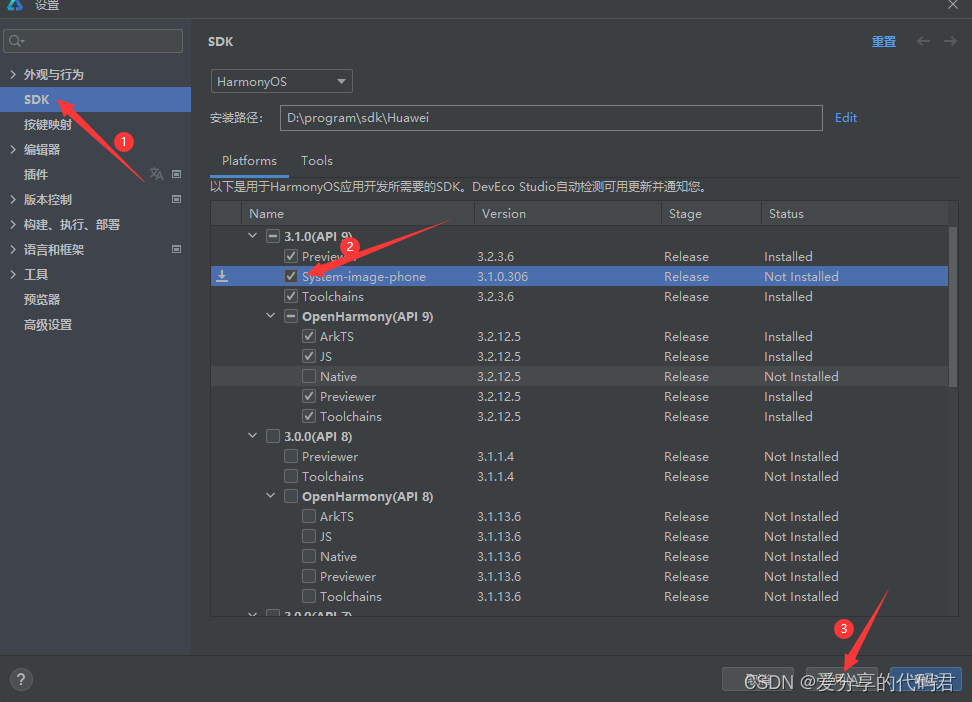
3、点击“OK”,确认改变
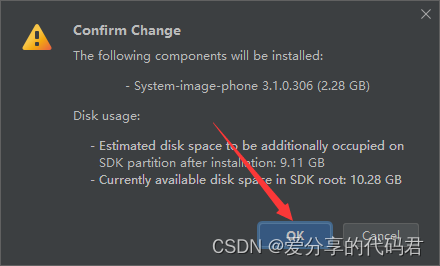
4、等待安装完成

5、安装完成后,点击“Finish”,回到“设置”
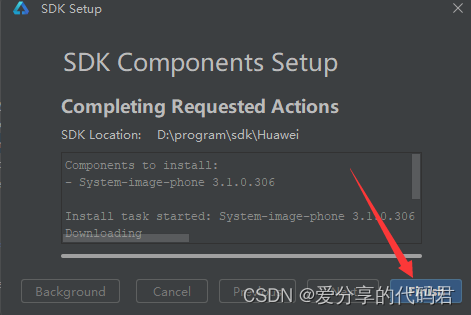
6、点击“确定”,关闭“设置”
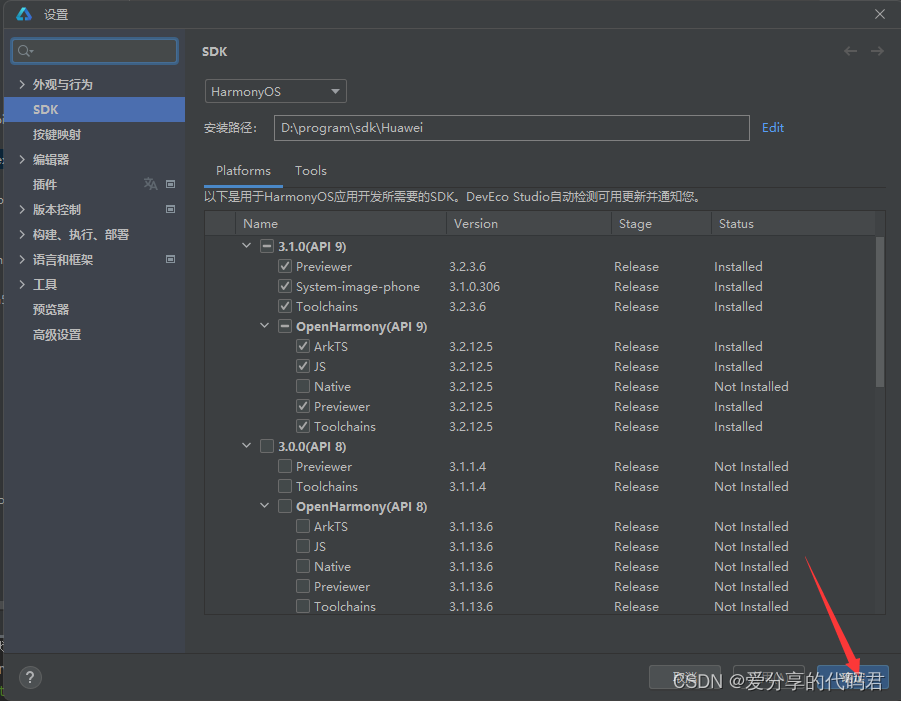
二、安装本地模拟器
安装前请为模拟器预留10G以上磁盘空间
1、展开开发工具右侧“设备”,选择“设备管理器”

2、在”本地模拟器“中点击“安装”
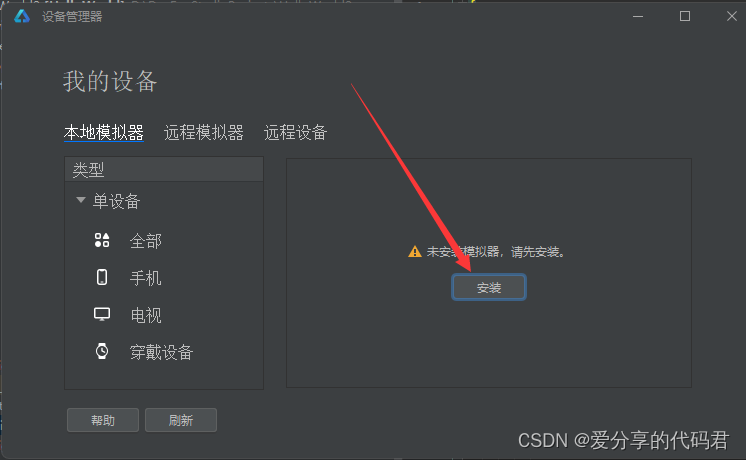
3、等待安装完成
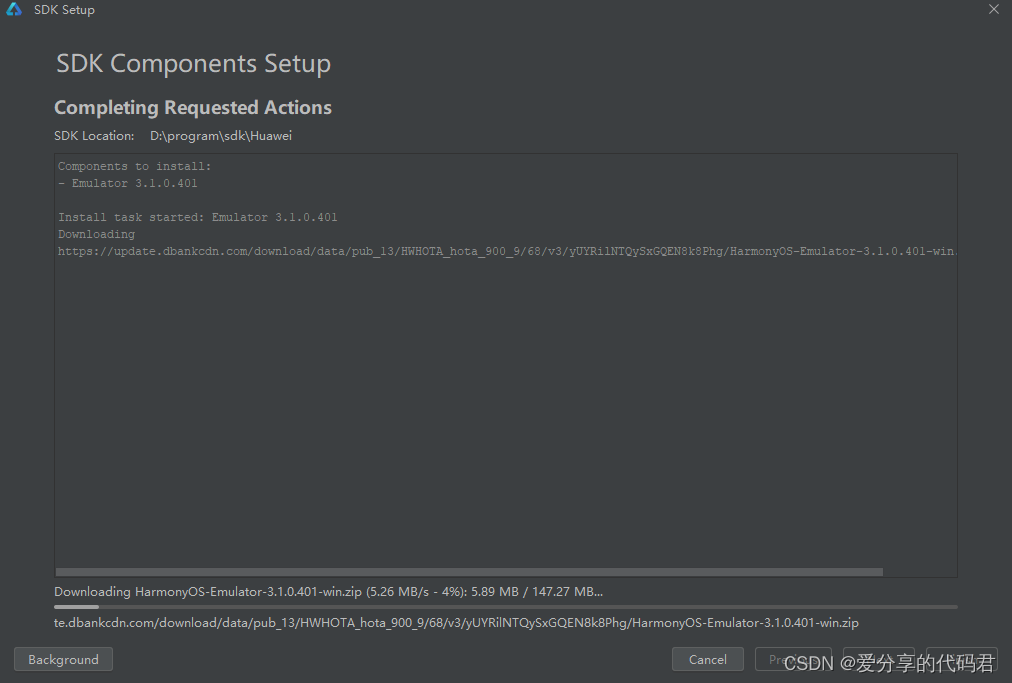
4、安装完成,点击“Finish”回到设备管理器
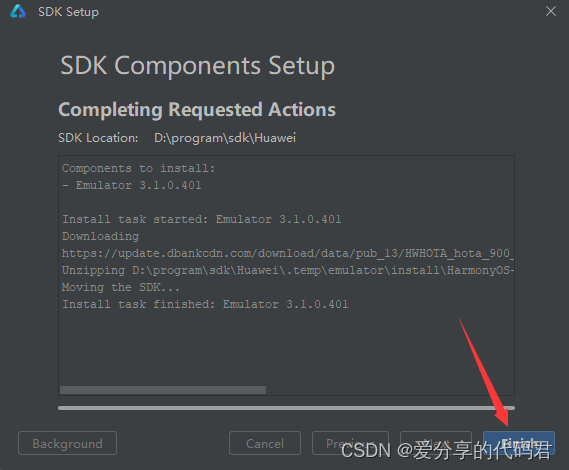
5、在“设备管理器”下方点击“编辑”设置模拟器安装位置,然后点击“新建模拟器”
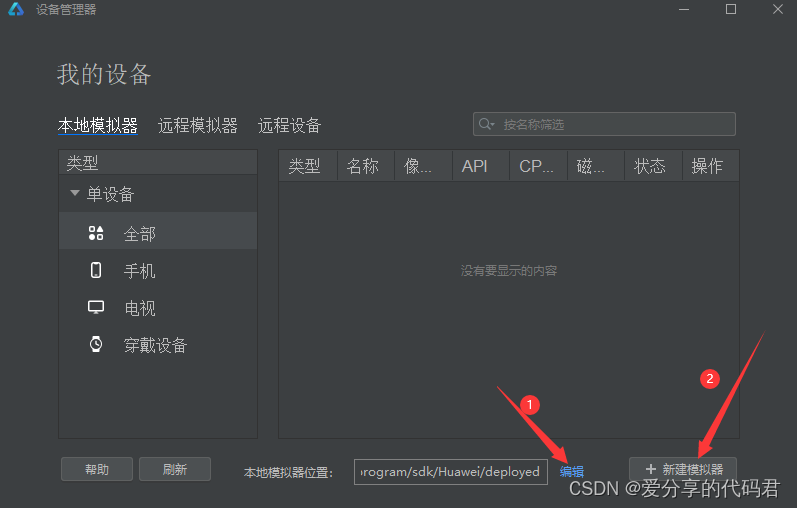
6、选择设备,点击“下一步”

7、选择API版本(SDK3.1对应9),点击“下一步”
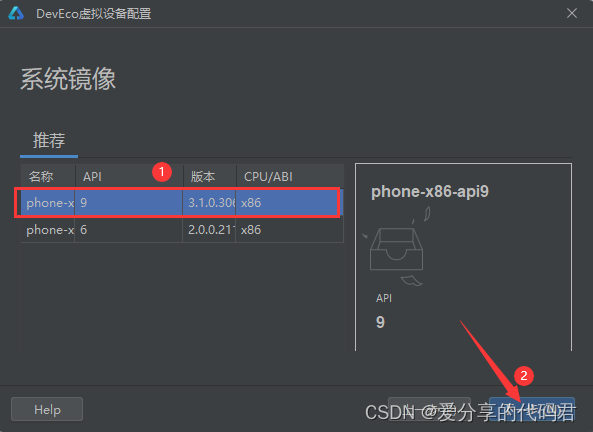
8、修改设备名称,点击“完成”
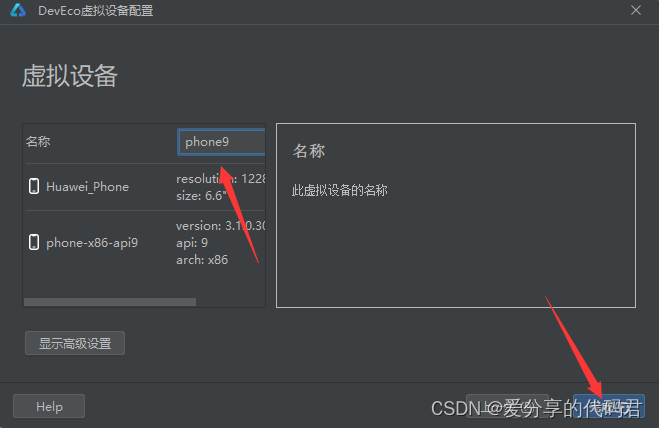
9、点击“确定”完成模拟器安装
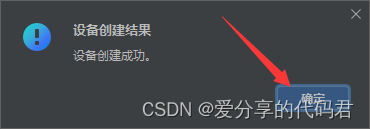
10、选择刚才创建的设备,点击设备后的绿色前头,启动模拟器
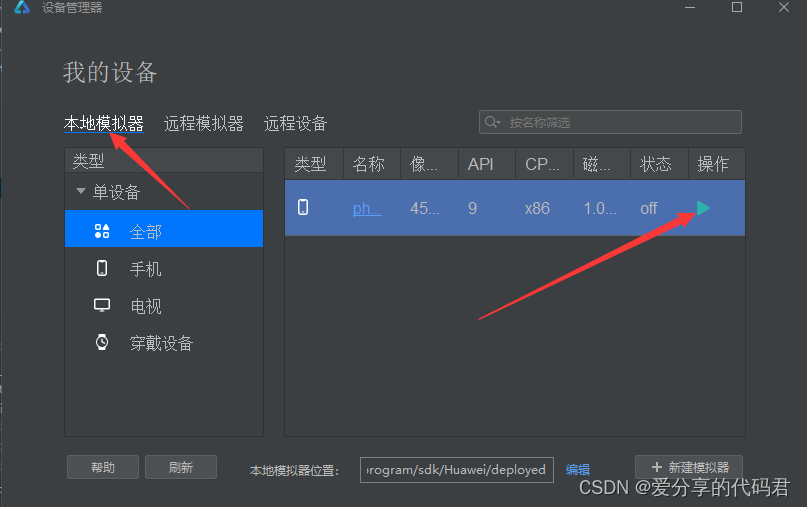
11、等待模拟器启动系统,如果长时间未响应,可以手动点击模拟器右侧工具栏中的“电源”图标启动系统
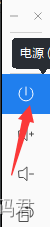
12、以下为系统启动后的效果
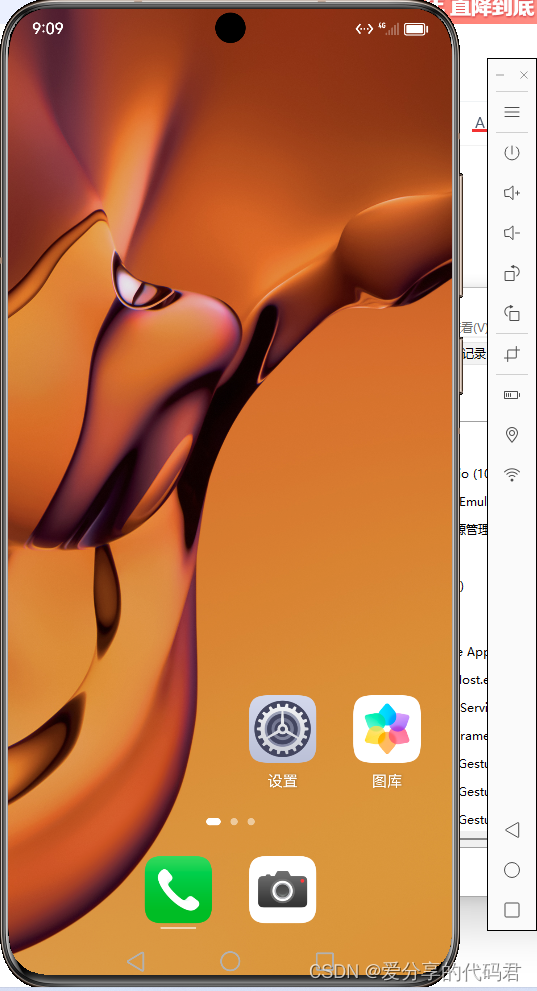
三、运行项目
1、回到开发工具主界面,选择模拟器
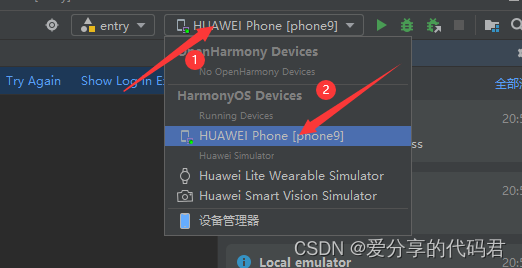
2、点击运行
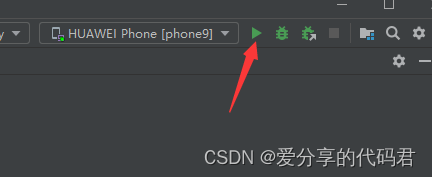
3、在模拟器中查看效果
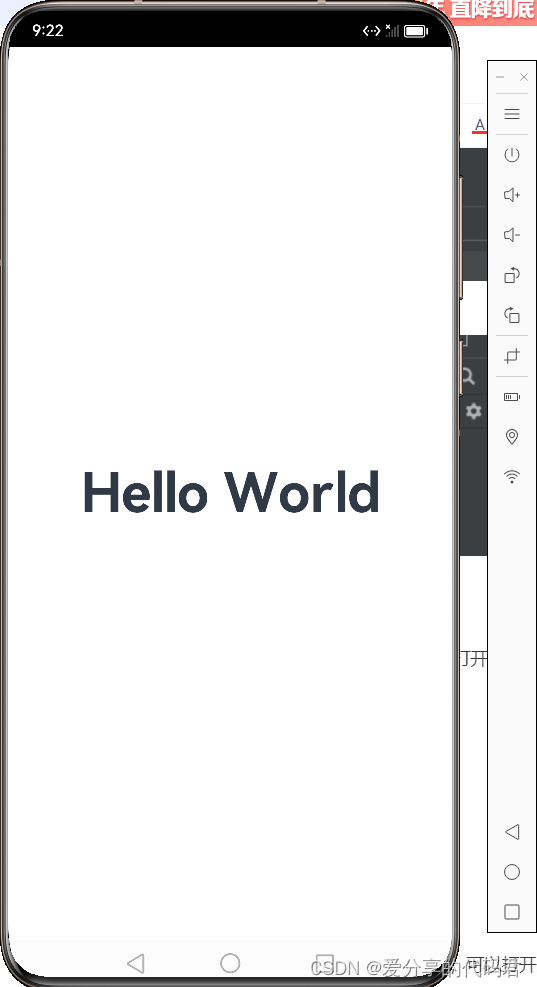
4、关闭模拟器
点击模拟器旁边菜单的“X”,会保存当前模拟器的快照,下次再打开时会恢复到关闭时的状态
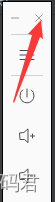
5、如果再次启动模拟器时,设备管理器显示模拟器正在运行,可以打开系统“任务管理器”,结束模拟器,如果还是不行,只能重启系统了。
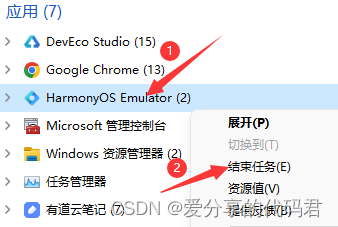

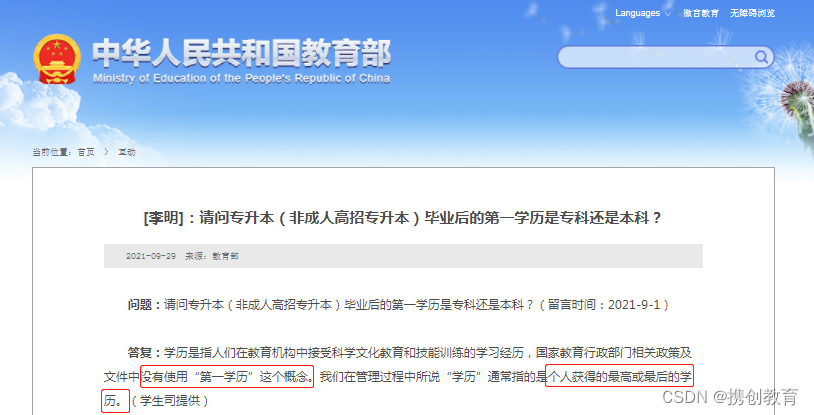
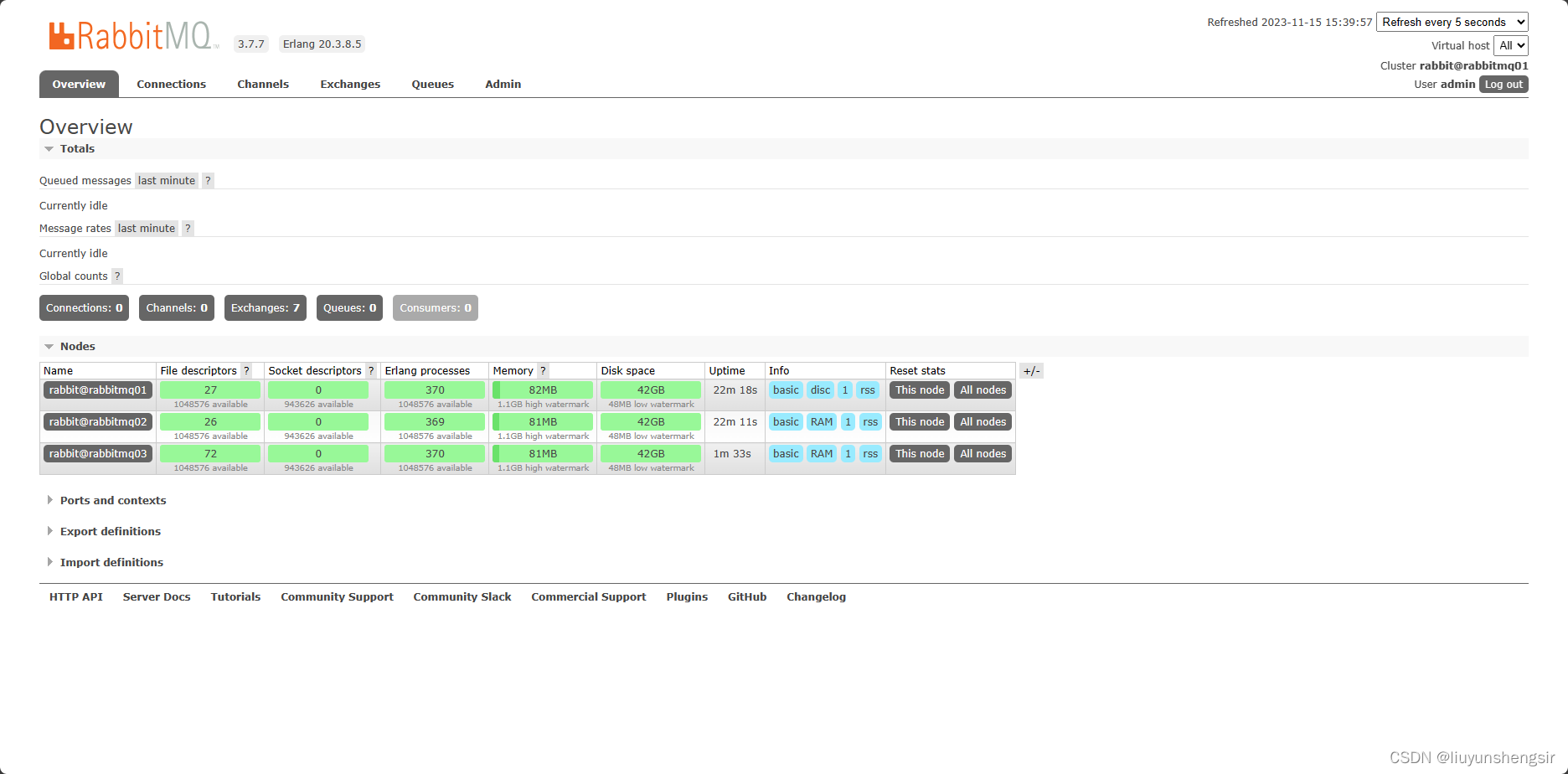
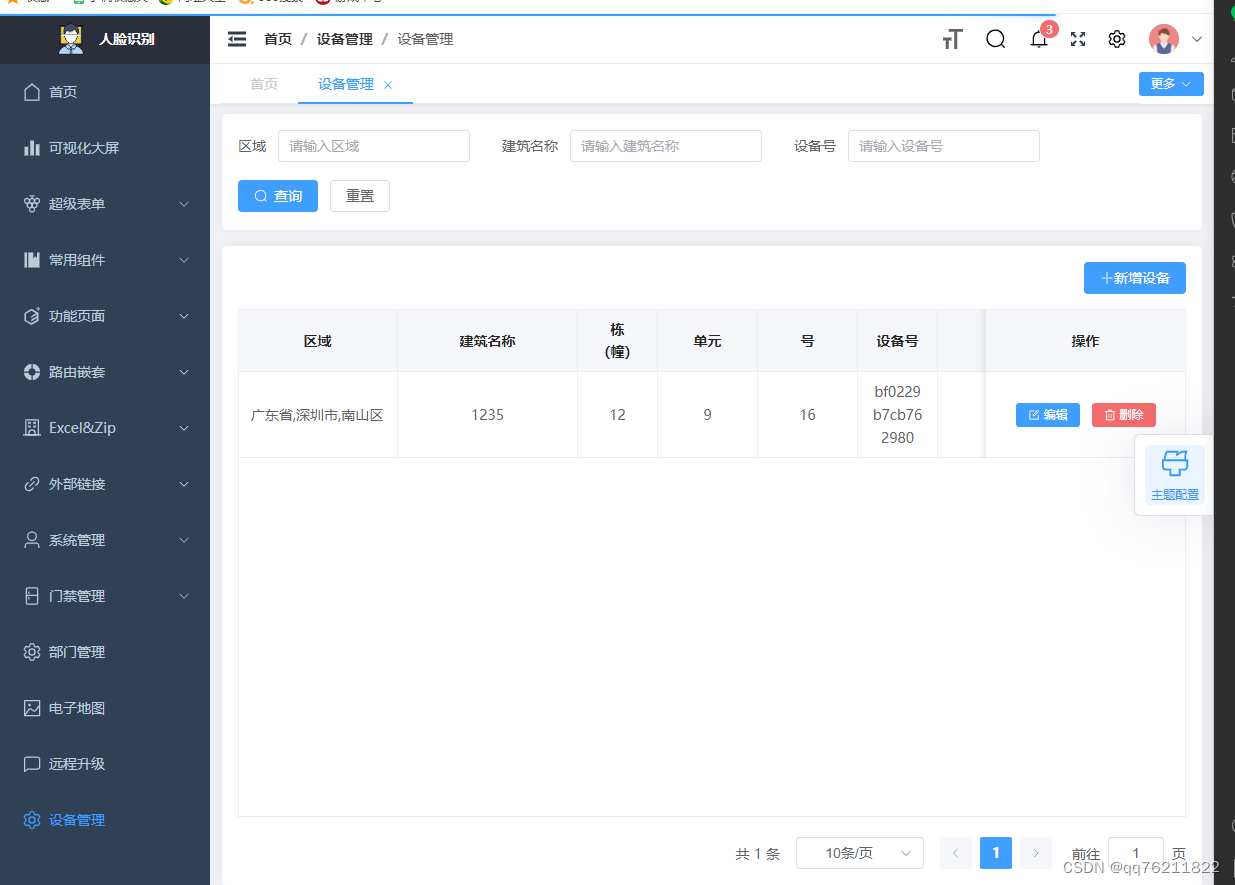
![[论文阅读] CLRerNet: Improving Confidence of Lane Detection with LaneIoU](https://img-blog.csdnimg.cn/914be7db17eb404491ad773e49a61a6f.png)